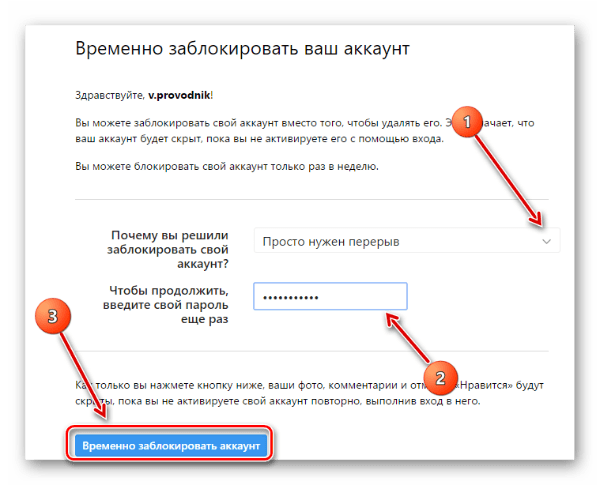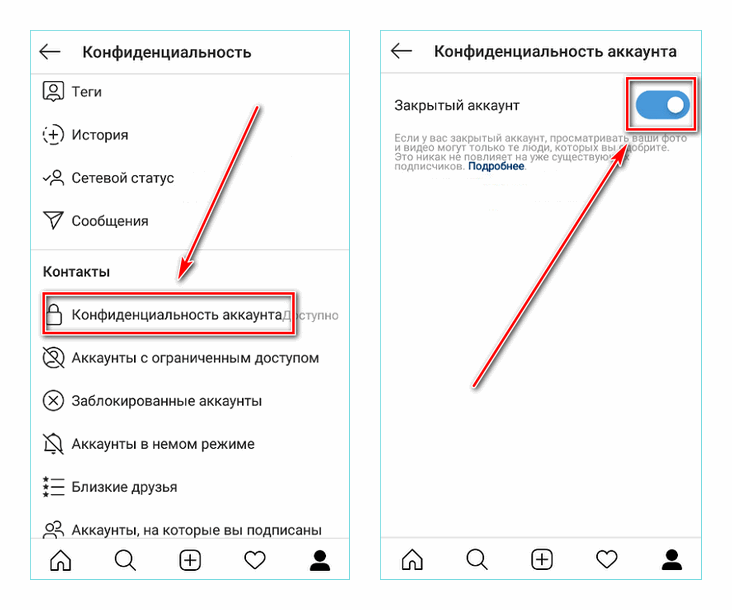Содержание
Не работает Инстаграм? Вот что нужно делать
Инстаграм является одной из самых популярных социальных сетей в мире, а поэтому, когда она, вдруг, перестаёт работать, у некоторых пользователей даже прихватывает сердце. Как правило, серверы у Инстаграм, довольно надежны, но случится может всякое. Именно для тех неудачных случаев, когда приложение всё-таки не работает, мы собрали список способов, которые могут вам помочь исправить это недоразумение.
Содержание
- 1 Проверьте, работает ли Инстаграм
- 2 Перезапустите приложение Инстаграм
- 3 Обновите приложение Инстаграм
- 4 Проверьте ваше интернет-соединение
- 5 Перезагрузите телефон
- 6 Удалите и переустановите приложение Инстаграм
- 7 Проверьте список известных проблем
Проверьте, работает ли Инстаграм
Если Инстаграм не работает у вас, возможно, он не работает и у других. Прежде чем принимать какие-либо более решительные меры, проверьте, не в серверах ли самой соцсети, случаем, дело.
Есть несколько сайтов, которые позволяют вам это сделать, но мы рекомендуем использовать Down Detector. Просто зайдите на страницу Инстаграм на сайте Down Detector, и она покажет, что в данный момент происходит с любимым сервисом: «No problems at Instagram» (Нет проблем на сайте Инстаграм), «Possible problems at Instagram» (Возможны проблемы на сайте Инстаграм) или «Problems at Instagram» (Имеются проблемы на сайте Инстаграм). Вы можете также сообщить о любых замеченных проблемах, чтобы оповестить об этом других пользователей.
Если проблема работы Инстаграм заключается именно в его серверах, мало что можно сделать, кроме как ждать. Если это не так, тогда продолжайте двигаться вниз по списку.
Перезапустите приложение Инстаграм
Если с серверами Инстаграм все в порядке и он по-прежнему не работает именно у вас, попробуйте закрыть приложение и снова открыть его. Нужно именно закрыть приложение, выгрузив из его памяти устройства, а не просто свернуть.
Перезапуск приложения может оказаться быстрым решением, но если проблема является более серьезной, это потребует дальнейших действий.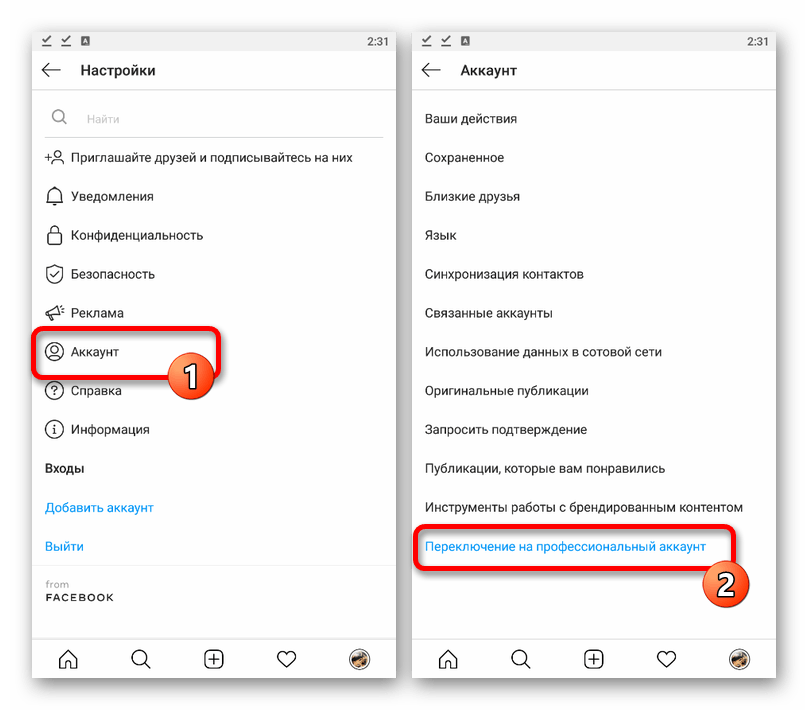
Обновите приложение Инстаграм
Закрытие и повторное открытие Инстаграм решит большинство проблем, но если это не помогло, вам обязательно следует убедиться, установлена ли у вас актуальная версия приложения. Более новые версии часто содержат исправления ошибок в дополнение к новым функциям. Проверить наличие обновлений для Инстаграм, как и любого другого приложения, очень просто: откройте Google Play > вызовите меню, нажав на иконку «бургер» в левом верхнем углу > откройте раздел Мои приложения и игры > нажмите кнопку «Обновить» рядом с приложением Инстаграм, если она доступна.
Проверьте ваше интернет-соединение
Если ваш аккаунт в Инстаграм не загружается или вы не можете загрузить изображения, это может быть связано с вашим интернет-соединением. Если вы используете соединение Wi-Fi, есть несколько способов, любой из которых может решить проблему с загрузкой соцсети. Попробуйте каждый из пунктов в списке ниже.
- Выключите сотовые данные и переключитесь на Wi-Fi.

- Подойдите ближе к вашему роутеру.
- Перезагрузите роутер, даже если ваш интернет работает на других устройствах.
Если ни один из вышеперечисленных способов не сработает, попробуйте полностью отключить Wi-Fi и посмотреть, заработает ли Инстаграм через мобильную сеть. Если это произойдет, пришло время купить новый маршрутизатор, но если нет, то пора переходить к следующему потенциальному решению.
Перезагрузите телефон
Как и в случае с многими техническими проблемами, самое простое и эффективное решение — перезагрузить устройство. Когда не работает Инстаграм, почему бы не применить ту же логику.
Перезагрузите своё устройство, и это может мгновенно решить ваши проблемы с любимой соцсетью. Просто нажмите и удерживайте кнопку питания, а затем выберите пункт «Перезагрузить». Если и это не сработало, переходите к следующему пункту в списке.
Удалите и переустановите приложение Инстаграм
Иногда при установке или обновлении Инстаграм может появляться ошибка, из-за которой он перестает работать.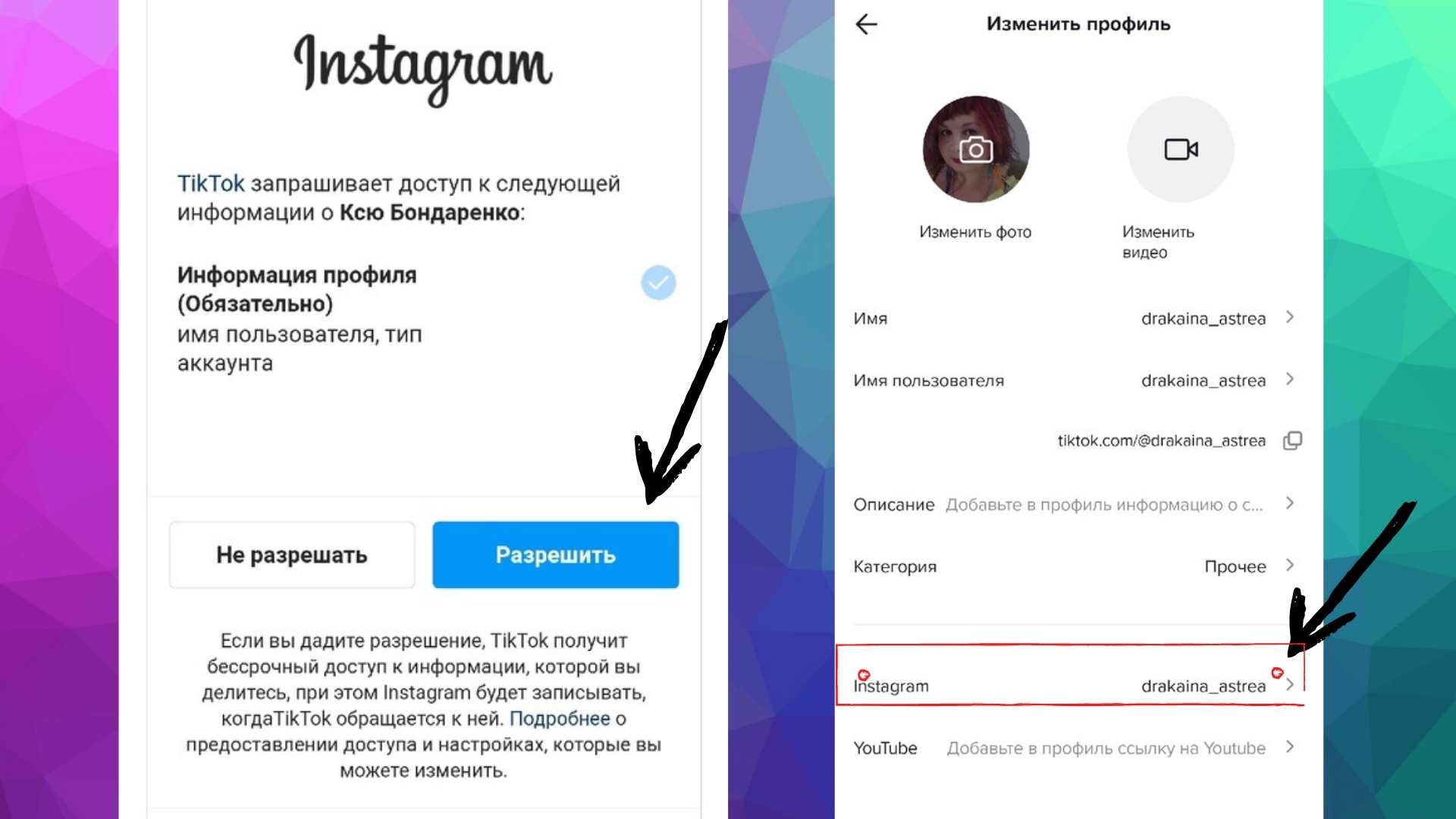 Единственный способ исправить это — удалить и переустановить приложение. Сделать это совсем не сложно: откройте «Настройки» > перейдите в раздел с приложениями «Приложения и уведомления» > найдите в списке Инстаграм и нажмите «Удалить».
Единственный способ исправить это — удалить и переустановить приложение. Сделать это совсем не сложно: откройте «Настройки» > перейдите в раздел с приложениями «Приложения и уведомления» > найдите в списке Инстаграм и нажмите «Удалить».
Теперь вам осталось найти Инстаграм в магазине приложений Google Play и переустановите его. На ваше устройство автоматически установится последняя версия приложения, но вам может потребоваться повторно ввести данные для входа.
Проверьте список известных проблем
Если вы попробовали все способы в нашем списке, а Инстаграм все еще не работает, это может быть известным багом приложения, о котором разработчики Инстаграм уже знают и работают над его устранением. Вы можете отслеживать эти проблемы и баги в так называемом списке известных проблем Инстаграм.
У этих известных проблем могут быть временные решения, поэтому обязательно ознакомьтесь с приведенной выше ссылкой.
Делитесь своим мнением в комментариях под этим материалом и в нашем Telegram-чате.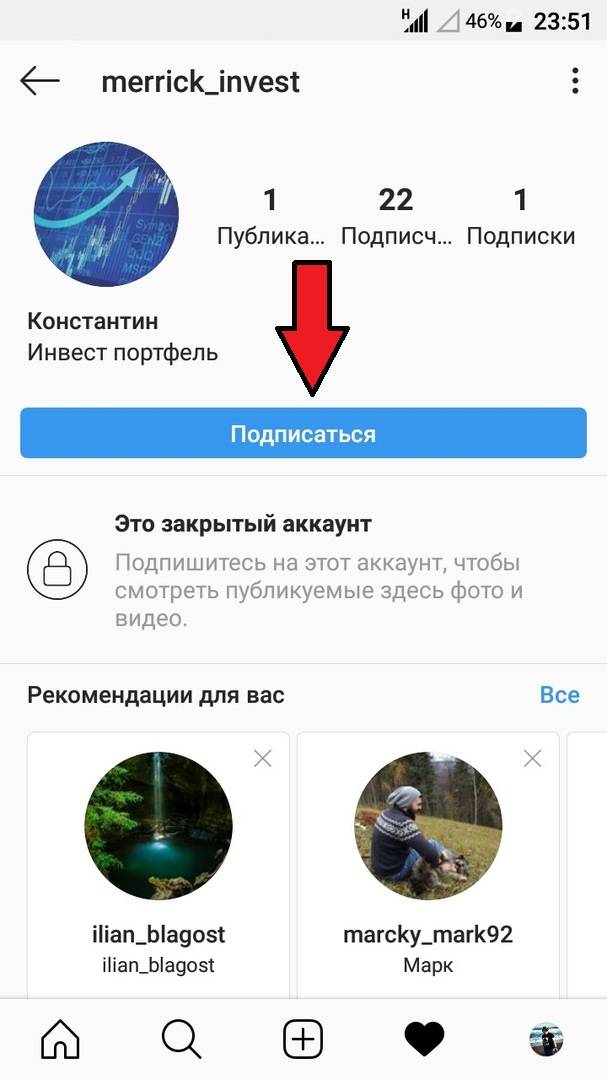
Веб-версия Инстаграм – как зайти в свой аккаунт с компьютера
Конечно, в Инстаграм* можно зайти с компьютера стандартным способом – ввести логин и пароль, все, полетели. Это очень просто и малофункционально. Но об этом мы тоже рассказали. Всего в этой статье мы разберем 4 безопасных для вашего устройства варианта входа в Инстаграм* без применения непонятных эмуляторов и других сомнительных приложений. Один из них позволяет снимать с компьютера даже рилсы. Вливайтесь.
Особенности веб-версии Инстаграма*
Веб-версия Инстаграма* имеет некоторые ограничения в отличие от мобильной, так как Инстаграм* разрабатывали для мобильных устройств. Частично пользоваться декстоп-версией вы можете так же, как и мобильной:
- общаться в директ;
- создавать публикации;
- смотреть Истории;
- редактировать страницу;
- пользоваться настройками.
К сожалению, вести и просматривать прямые эфиры, создавать Истории, создавать и смотреть рилсы веб-версия и приложение Инстаграма* не позволяют, но для этого есть полезное расширение от Гугл Хрома, о котором мы расскажем в конце.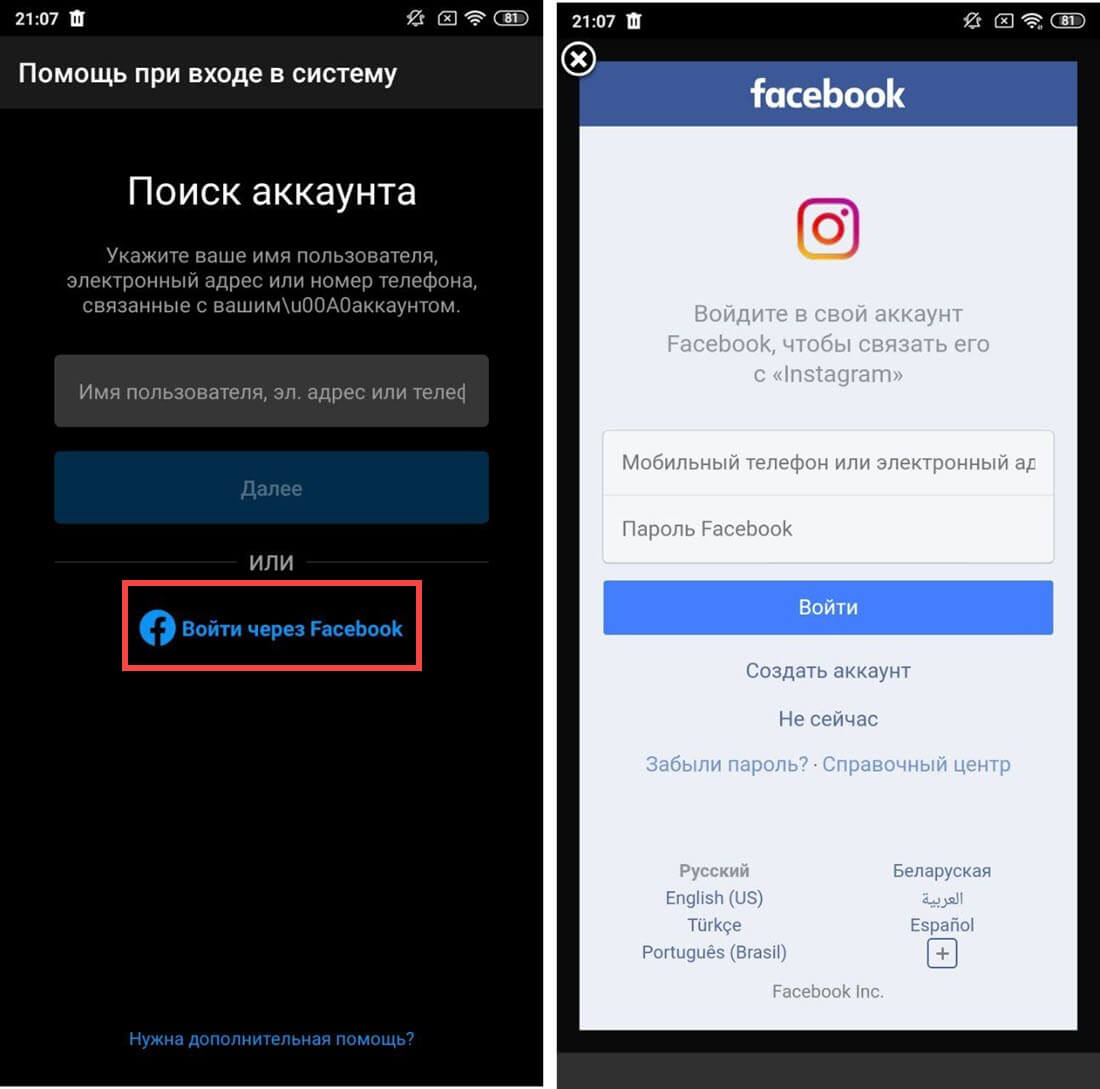
С марта 2022 года войти в Инстаграм* в России можно только с включенным VPN. Перед тем, как заходить в соцсеть с компьютера из браузера или другим способом, установите и запустите анонимайзер или воспользуйтесь расширением. Подробнее о сервисах подмены IP читайте в статье «Как зайти в Инстаграм* через VPN: инструкция + ТОП-9 сервисов».
Анастасия Бельмега, Head of SMM в SMMplanner, эксперт по соцсетям, спикер курса «Профессия SMM-менеджер»
Если вы пользуетесь платным VPN (а это гораздо безопаснее, поэтому я советую выделить под это строку в бюджете), то чаще всего у вас будет возможность подключить несколько устройств, не только смартфон. Это оптимальный вариант. Так вы еще и сможете выставить одну и ту же страну подключения, чтобы Инстаграм* не думал, что вы сидите одновременно из Германии и Эстонии, например.
Вход в Инстаграм* с помощью браузера
Чтобы попасть в свой аккаунт в Инстаграме*, нужно помнить логин и пароль.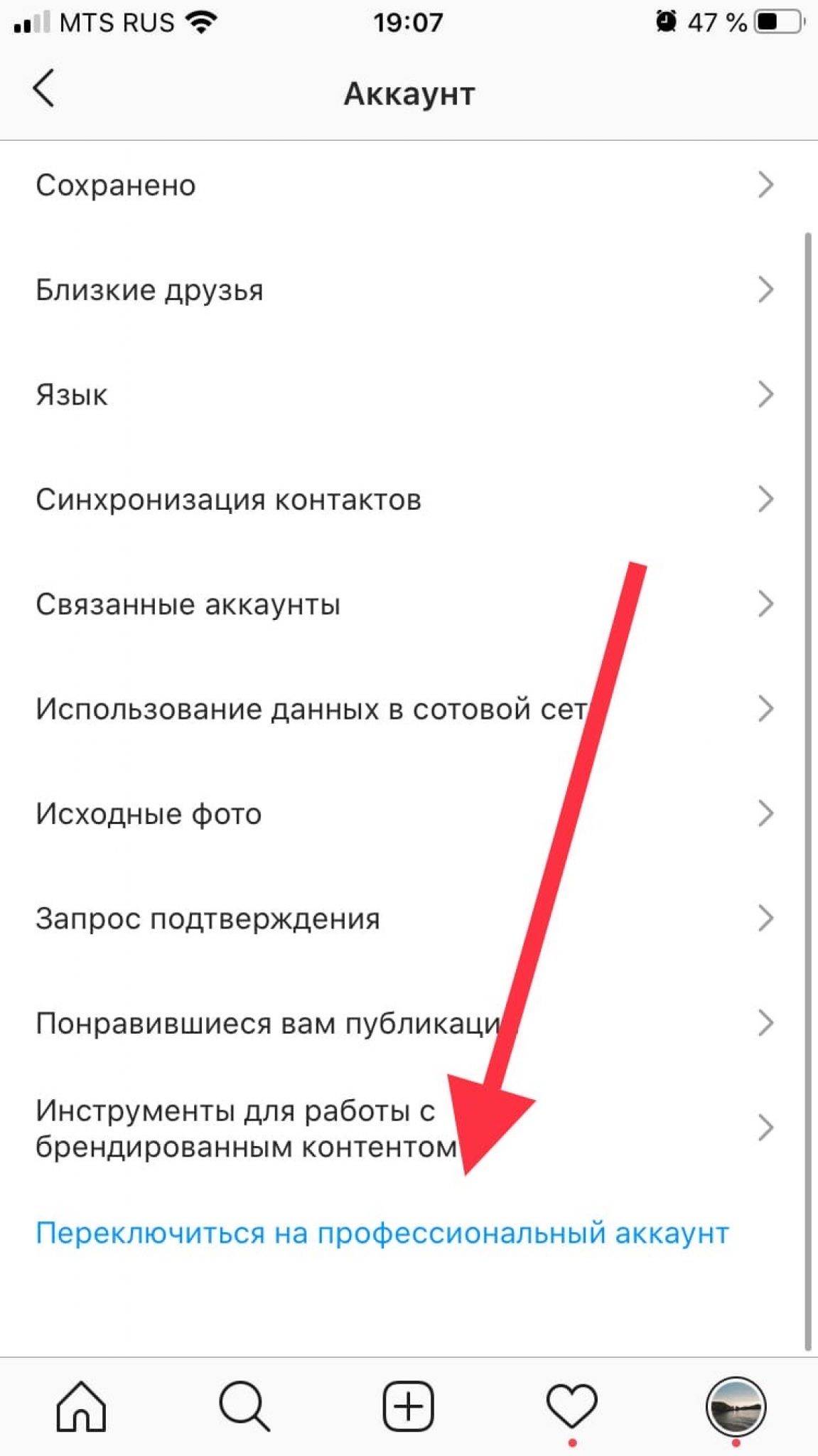 Зайти в соцсеть можно через любой браузер, которым вы привыкли пользоваться или который есть у вас под рукой.
Зайти в соцсеть можно через любой браузер, которым вы привыкли пользоваться или который есть у вас под рукой.
Для этого нужно в поисковой строке ввести «www.instagram.com» либо вбить запрос «Инстаграм* вход» в любом поисковике.
Вход в Инстаграм* с компьютера
Когда вы зайдете на официальную страницу Инстаграма*, сайт предложит вам ввести данные от вашей учетной записи. Если вы вдруг забыли пароль, придется выполнить несколько операций по восстановлению или войти в учетную запись другим способом. Как с этим разобраться, чтобы зайти в Инстаграм* с компьютера, мы расскажем ниже.
Дуэйн Джонсон радуется успешному входу в Инстаграм*
После ввода логина и пароля от вашего аккаунта система перенаправит вас на главную страницу учетной записи в Инстаграме*. Вход в Инстаграм* с компьютера выполнен. Мы прекрасны и можем пользоваться сайтом. На этом статья бы закончилась, если бы это был единственный способ. Но поговорим и о других тоже.
Вход в Инстаграм* с боковой панели браузера Опера
Браузер Опера имеет предустановленное расширение Инстаграма* в левой боковой панели. Это удобно для тех, кто часто пользуется Инстаграм*ом с компьютера. Получается, что Инстаграм* всегда под рукой, не приходится постоянно его искать в поисковике, фиксировать вкладку или сохранять сайт на экспресс-панели.
Это удобно для тех, кто часто пользуется Инстаграм*ом с компьютера. Получается, что Инстаграм* всегда под рукой, не приходится постоянно его искать в поисковике, фиксировать вкладку или сохранять сайт на экспресс-панели.
Кнопка Инстаграм* на боковой панели
Находить просто, пользоваться тоже. Нажмите на иконку Инстаграма* на боковой панели слева, как показано на картинке.
Вход в Инстаграм* с боковой панели
Расширение Инстаграма* предложит вам ввести пароль от вашей учетной записи.
Функция запоминания паролей
Опера предложит сохранить логин и пароль от вашей учетной записи в памяти браузера. Это можно использовать для вашего удобства, чтобы каждый раз не вводить свои данные. Но будьте осторожны, когда сохраняете свои пароли, – иногда данные крадут.
Кстати, если нужно часто публиковать посты и не хочется каждый раз вспоминать логин и пароль, можно делать это через сервис отложенного постинга SMMplanner. Один раз авторизуемся и готовим посты сразу на несколько дней/недель.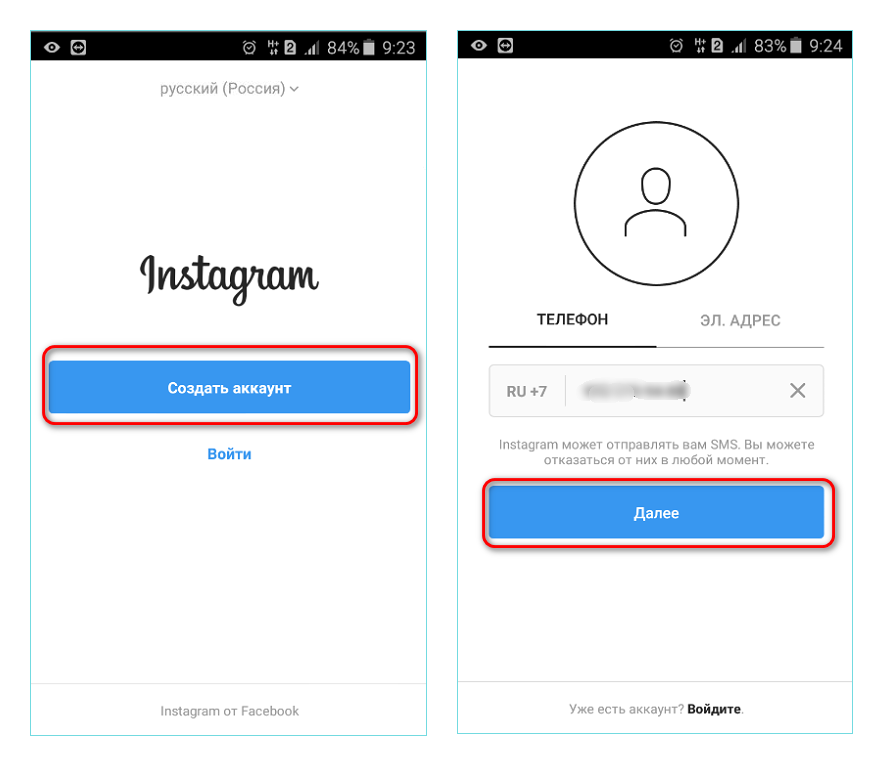 Когда несколько постов будет готово – можно отвлечься на другие вопросы :–)
Когда несколько постов будет готово – можно отвлечься на другие вопросы :–)
Как зайти в Инстаграм* с компьютера с помощью боковой панели
Вход через расширение выполнен. Можно пользоваться Инстаграм*ом и смотреть на котиков.
Приложение Инстаграма* для Windows 10
Бесплатное приложение Инстаграма* для Windows 10 не отличается от веб-версии в браузере. Это уже третий способ зайти в Инстаграм* через компьютер.
Но обратите внимание, некоторые функции в приложении недоступны в отличие от мобильной версии.
Вход в Инстаграм* через веб-версию, все для нас
Чтобы загрузить бесплатное приложение Инстаграма* для Windows 10, нужно в любом поисковике вбить запрос «Приложение Инстаграм* для Windows 10» и перейти на сайт Microsoft. Затем останется только нажать «Получить».
Кнопка Microsoft Store
Система выдаст уведомление с предложением перейти в Microsoft Store. Нужно нажать на голубую кнопку «Открыть приложение Microsoft Store».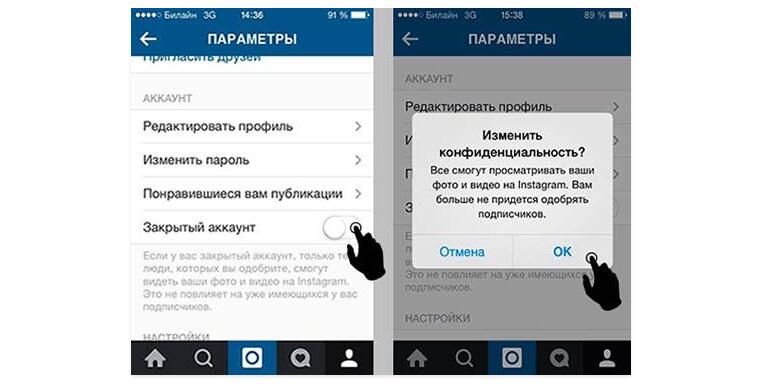
Магазин Microsoft Store
Откроется официальное приложение Инстаграма* от Microsoft Store. Его тоже можно использовать, если вам так удобно.
Приложение Инстаграма* для компьютера
Далее нужно нажать на зеленую кнопку «Получить» под иконкой Инстаграма*.
Безопасность Windows
Безопасность Windows не позволит вам загрузить приложение без подтверждения личности. Поэтому, если хотите открыть такую веб-версию Инстаграма* для компьютера, необходимо выполнить несколько несложных действий.
Microsoft Authenticator просит подтвердить личность
Система предложит подтвердить вашу личность через Microsoft Authenticator – мобильное приложение для двухфакторной и безопасной проверки личности перед входом в учетную запись Microsoft. Если у вас нет такого приложения, нажмите внизу кнопку «У меня нет доступа к приложению Microsoft Authenticator». Оно необязательно.
Запрос подтверждения личности
Безопасность Windows выдаст уведомление о том, что вы пытаетесь получить доступ к конфиденциальной информации, и попросит подтвердить вход через запрос на ваш телефон.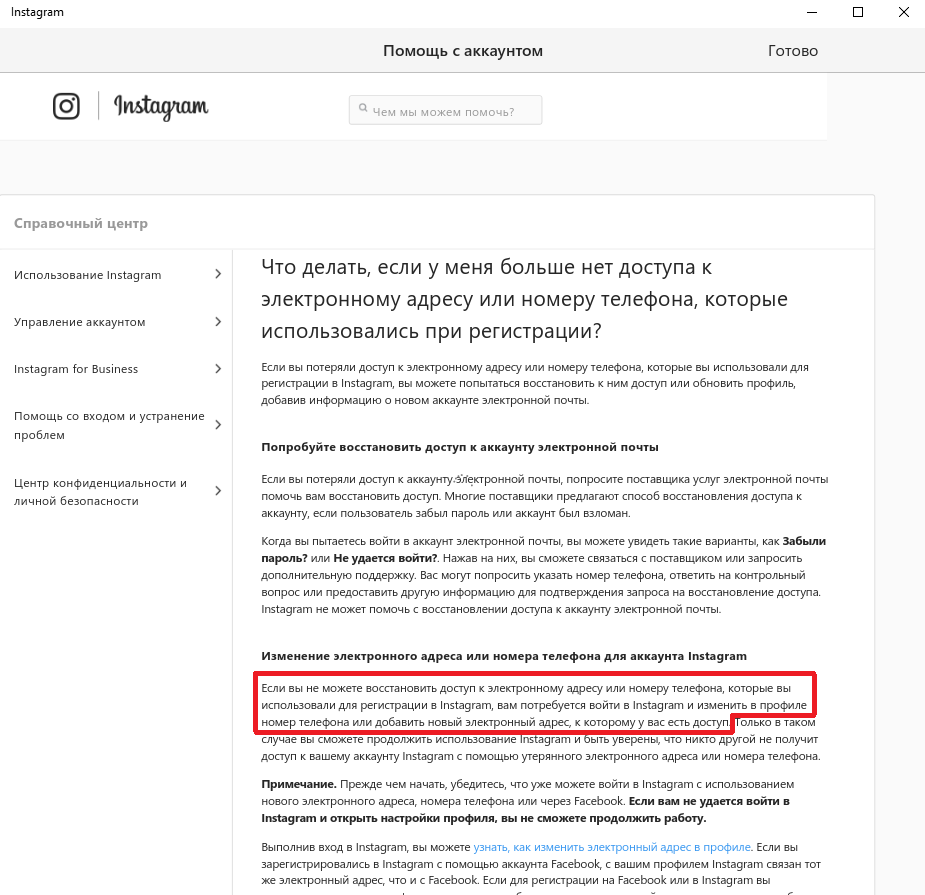 Для этого вам нужно нажать на кнопку «Отправить уведомление».
Для этого вам нужно нажать на кнопку «Отправить уведомление».
Помните, что ваша учетная запись Microsoft должна быть привязана к номеру вашего телефона. Если вы этого еще не сделали, система предложит связать учетную запись и номер телефона.
Проверка личности через код в смс
В окне подтверждения личности вы увидите уведомление с двумя последними цифрами вашего номера. Нажмите на кружочек, чтобы система безопасности отправила смс с кодом на ваш телефон.
Строка ввода последних четырех цифр вашего номера
Но перед тем как система отправит смс с кодом, вам необходимо подтвердить, что это ваш номер телефона. Для этого введите 4 последние цифры номера. И только потом нажмите кнопку «Получить код».
Строка ввода кода из смс
В строке введите код из смс и нажмите «Далее».
Добавление пароля в учетную запись Майкрософт
Введите новый пароль для своей учетной записи и во второй строке повторите его. Не беспокойтесь, вы не взламываете сайт Пентагона. Всего лишь разбираемся, можно ли зайти в Инстаграм* с компьютера.
Всего лишь разбираемся, можно ли зайти в Инстаграм* с компьютера.
Обновление сведений защиты
Сведения для защиты обновлены, и идет скачивание приложения Инстаграма*.
Загрузка приложения Инстаграма*. Процесс выполняется один раз, потом можно будет сразу входить и пользоваться
Приложение Инстаграма* для Windows 10 загружается какое-то время. Пока ждете, можете почитать статьи из нашего блога. Например, недавно вышла интересная статья «Как вести Инстаграм* для бизнеса: главные фишки». В ней мы рассказывали, почему люди отписываются от брендов в соцсетях, как привлекать целевую аудиторию и много чего еще.
Загруженное приложение Инстаграма*
Приложение скачалось и установилось на ваше устройство – нажмите «Открыть» под иконкой Инстаграма*.
Окно для ввода логина и пароля в приложении Инстаграма*
Ну а далее – известная вам процедура ввода логина и пароля от вашей учетной записи в Инстаграме*. Вспоминаем, вводим и радуемся :–) Надеемся, что вы не забыли пароль, пока дочитали до этого момента.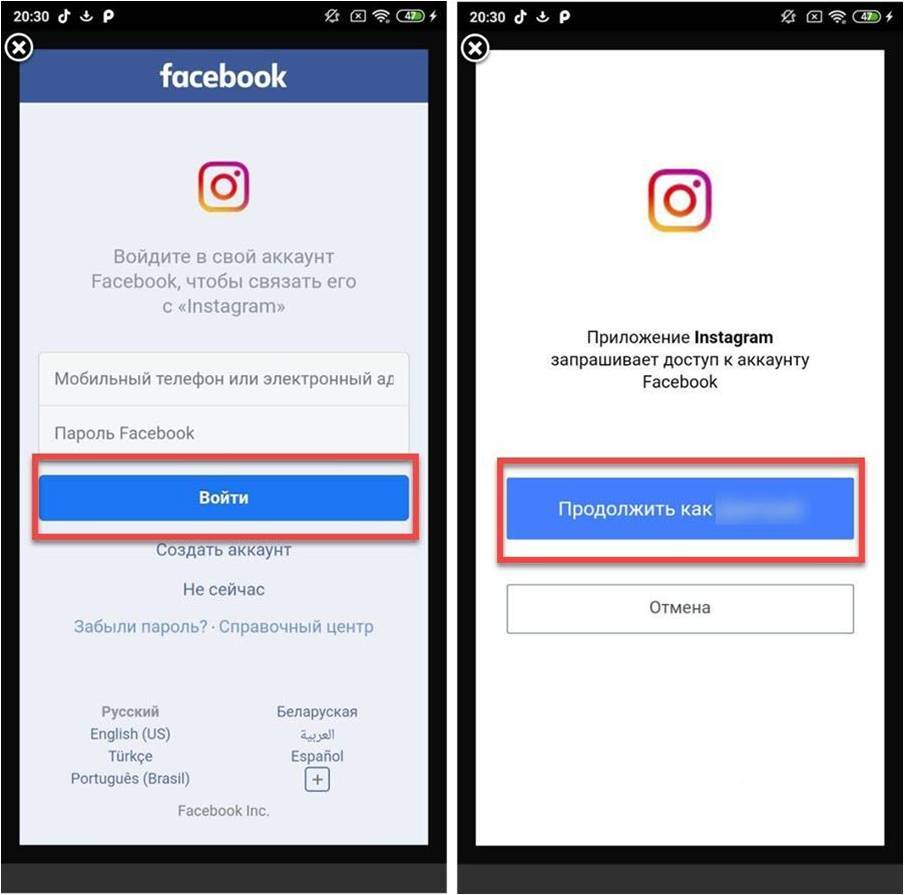 Но и это еще не все.
Но и это еще не все.
3 варианта открыть Инстаграм*: приложение, предустановленное расширение на боковой панели Оперы и веб-страница
Кстати, раз уж вы зашли в Инстаграм*, почему бы и не опубликовать пост. А если текст получится большим – ничего страшного. Подробнее об этом – в нашей статье «Большие тексты в Инстаграме*: зачем нужны и как оформлять». Там подробно рассказываем, что делать, если текст нечаянно превратился в простыню.
Веб-помощник для Instagram* от Google Chrome
Напоследок мы подготовили интересное и удобное расширение для Chrome. Оно позволяет полноценно пользоваться сайтом соцсети. Доступны все функции, даже те, что заблокированы в других способах входа в Инстаграм* с компьютера.
Сервисы на экспресс-панели Google Chrome
Чтобы установить этот помощник для Инстаграма*, нажмите «Сервисы».
Интернет-магазин Chrome
Нажав на иконку «Интернет-магазин Chrome», вы перейдете в магазин Chrome.
Веб-помощник для Instagram*
В поисковой строке вверху слева введите «Инстаграм*» и выберете расширение «INSSIST|Веб-помощник для Instagram*». Оно появится над другими предложенными расширениями.
Оно появится над другими предложенными расширениями.
Установить веб-помощник для Instagram*
Нажмите «Установить», чтобы получить себе это расширение. Конечно, устанавливать его нужно всего один раз. Потом – просто пользоваться.
Расположение расширения веб-помощника для Instagram*
Расширение установлено и добавлено в строку расширений Chrome. Нажимаем на иконку расширения и переходим дальше. Но это еще не всё :–)
Instagram Assistant
Продолжаем наши мучения по входу в Инстаграм* через расширение для Хрома. Нажмите «OK, LET’S GO» и смотрите, что получится дальше.
И снова вход или регистрация
Далее на экранчике телефона, который вы видите на экране вашего компьютера, выбираете «Войти» или «Зарегистрироваться».
Лента в Инстаграме* и панели функциональных кнопок
После знакомой нам процедуры по входу в учетную запись Инстаграма* откроются лента новостей и боковые панели функциональных кнопок.
Это расширение полезно тем, что фактически является эмулятором мобильной версии Инстаграма*. С его помощью можно выполнять все действия, которые доступны в мобильной версии.
Например, можно создать сторис со стикерами. О новых стикерах мы писали в статье «Обзор новых стикеров в Инстаграме* 2021 + свежие идеи использования». В ней подробно рассказали, как повысить эффективность раздела сторис, какие стикеры стоит задействовать и кому они пригодятся. А теперь вернемся к разбору расширения.
Левая панель упрощает работу с приложением, в ней есть:
- Direct Messages – позволяет отправлять сообщения в директ, есть фильтр чатов.
- Post Assistant – можно создавать публикации с фото и видео из памяти компьютера, управлять уже опубликованными постами.
- Hashtag Assistant – помогает подбирать релевантные хештеги по вашему запросу.
- PRO Version – платная услуга, позволяющая подключить все функции для неограниченного количества аккаунтов.

Кстати о хештегах. Мы много пишем о них, чтобы объяснить их пользу. Их стоит использовать, хотя некоторые компании и блогеры думают, что толку от них нет. Например, если вы планируете увеличить продажи в Инстаграме* – читайте статью «Подбираем хештеги для увеличения продаж в Инстаграме*». Это рабочий инструмент, нужно только правильно его использовать.
Справа тоже есть панель кнопок. Функции сверху вниз:
- Чудо-кнопка, которая отвечает ни за что, просто скрывает панель, если она вас раздражает.
- Кнопка обновления ленты новостей.
- Кнопка, отвечающая за размер экрана.
- Режим день/ночь.
- Переключение домашней ленты Инстаграма* в «режим без отвлекающих факторов» – можно убрать иконки лайков, комментариев и функции «Поделиться».
Настроенное расширение
Все готово. Можно пользоваться и радоваться.
Если собираетесь заняться продвижением, рекомендуем статью «5 лучших сервисов аналитики Инстаграма*: плюсы, минусы, возможности и цены».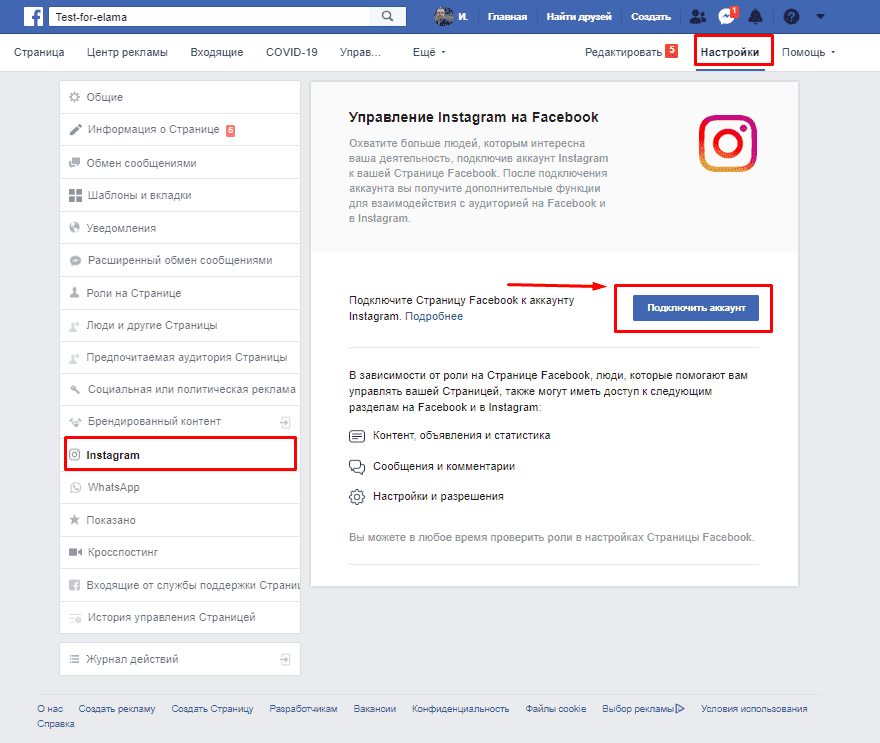 Из нее вы узнаете о возможностях анализа аудитории и контента в соцсети. Это поможет вам совершенствовать стратегию и увеличивать эффективность продвижения.
Из нее вы узнаете о возможностях анализа аудитории и контента в соцсети. Это поможет вам совершенствовать стратегию и увеличивать эффективность продвижения.
Как восстановить пароль от Инстаграма*
Если вдруг вы забыли пароль от своей учетной записи – не печальтесь. В этом нет ничего страшного, процедура восстановления займет не более 3 минут. Но это, конечно, зависит от того, насколько сильно вы хотите вернуться в Инстаграм*, и от скорости интернета вашего провайдера.
На случай если забыли пароль
Нажмите кнопку «Забыли пароль?», и в следующем появившемся окне введите контактные данные.
Вводим номер телефона или электронный адрес
Введите номер телефона или адрес электронной почты и ждите сообщения.
Проверка безопасности
Возможно, система предложит пройти проверку безопасности. Подтвердите, что вы не робот, если вы, конечно, им не являетесь.
Уведомление после проверки безопасности
После подтверждения вы увидите уведомление о том, что система отправила вам сообщение. Проверьте почту или телефон и пройдите по ссылке.
Проверьте почту или телефон и пройдите по ссылке.
Готово!
Мы прошли процедуру восстановления пароля и вошли в аккаунт Инстаграма*. Наконец-то можно посмотреть фотографии котиков.
Мы рассказали о 4 способах зайти в Инстаграм** с компьютера. Вы можете использовать любой, который вам больше по душе. Какие-то из них проще, какие-то функциональнее. Они все рабочие и безопасные – мы проверили. А так же показали, как восстановить доступ, если вы вдруг забыли пароль.
Если хотите быстро разобраться в функционале и возможностях и других соцсетей, приходите на бесплатный практикум «Основы SMM» от SMM.school. Видеокурс даст вам необходимые базовые навыки для продвижения на основных актуальных площадках в 2022 году с нуля.
Больше инструкций и материалов о продвижении – в нашем блоге.
Ваш Instagram не открывается? Сделайте это, чтобы преодолеть это
Ваш Instagram не может быть открыт, сделайте это, чтобы исправить это (The Japan Times)
Поделиться:
YOGYAKARTA — В последние годы Instagram стал одной из самых популярных социальных сетей.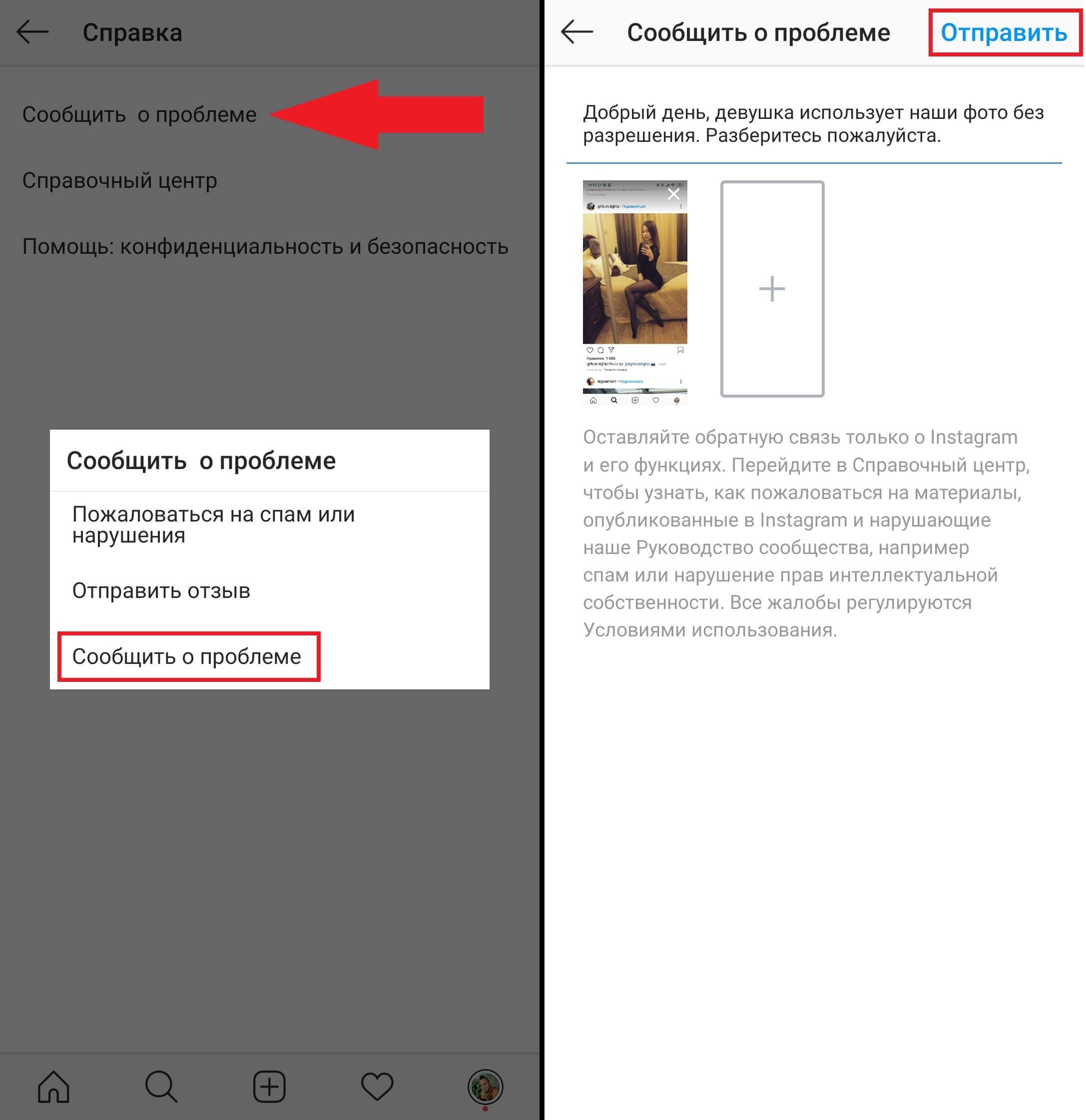 Сегодня на всех мобильных телефонах есть приложение Instagram, которое используется для ежедневного обмена фотографиями или видео.
Сегодня на всех мобильных телефонах есть приложение Instagram, которое используется для ежедневного обмена фотографиями или видео.
Однако бывают случаи, когда Instagram не открывается на вашем устройстве. Даже если ваш телефон подключен к сети Интернет, но ваш счет не может быть открыт.
Есть несколько причин, по которым ваш Instagram не может открыться. Начиная с приложений, в которых возникают ошибки, проблемы, вызванные вашим устройством, сбои сервера и так далее.
Если у вас возникли проблемы с доступом к Instagram на смартфоне, пользователям не о чем беспокоиться, потому что есть несколько способов решить эту проблему, как указано ниже командой VOI .
Убедитесь, что имя пользователя и пароль вашей учетной записи Instagram верны
Одной из причин, по которой вы не можете войти в свою учетную запись Instagram, является неправильное имя пользователя и/или пароль. Незначительные ошибки, такие как использование строчных и заглавных букв и комбинаций цифр, могут привести к тому, что пользователи не смогут войти в свои учетные записи Instagram.
Проверить подключение к Интернету
Если имя пользователя и пароль верны, но вы по-прежнему не можете войти в приложение Instagram, пользователь может проверить подключение к Интернету на вашем телефоне.
Обычно соединение с интернетом часто прерывается, поэтому пользователи испытывают трудности с открытием различных приложений на своем смартфоне и это не осознается пользователем.
Перезагрузить устройство
Следующий способ решить вашу учетную запись Instagram, которая не может быть открыта, — это перезагрузить устройство. Он направлен на обновление устройства при устранении сбоев приложений, предотвращении сбоев и улучшении работы устройства.
Чтобы быть более эффективным, пользователи могут сначала выключить мобильный телефон на некоторое время, а затем снова включить его, чтобы его работа стала лучше и стабильнее.
Очистить кеш и данные приложения
Следующий способ решения проблемы с приложением Instagram, которое невозможно открыть, — это очистить кеш и данные приложения.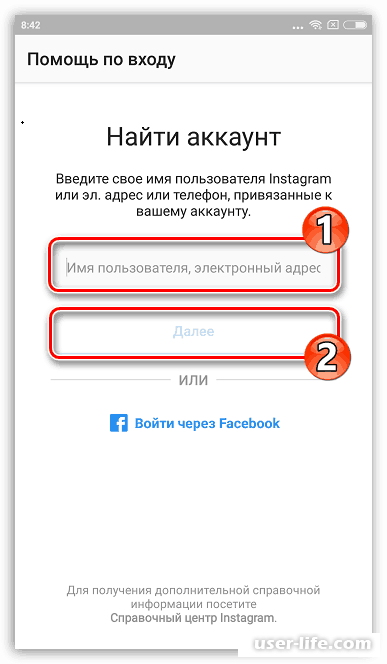 Причина в том, что кеш, заполняющий память вашего устройства, может привести к сбою ряда приложений, включая Instagram.
Причина в том, что кеш, заполняющий память вашего устройства, может привести к сбою ряда приложений, включая Instagram.
Как очистить кэш и данные приложения можно через настройки или настройки приложения на мобильном телефоне.
СМ. ТАКЖЕ:
Обновление версии приложения Instagram
Еще одна причина, по которой вы не можете открыть приложение Instagram, заключается в том, что используемая вами версия слишком старая. Это делает ваше устройство неспособным использовать различные функции в Instagram.
Чтобы решить эту проблему, пользователи могут обновить приложение Instagram до последней версии через Google Play Store или App Store.
Если этот метод по-прежнему не решает возникающие проблемы, пользователи могут удалить приложение, а затем переустановить Instagram, чтобы обновление приложения прошло идеально
Версии на английском, китайском, японском, арабском, французском и испанском языках создаются системой автоматически.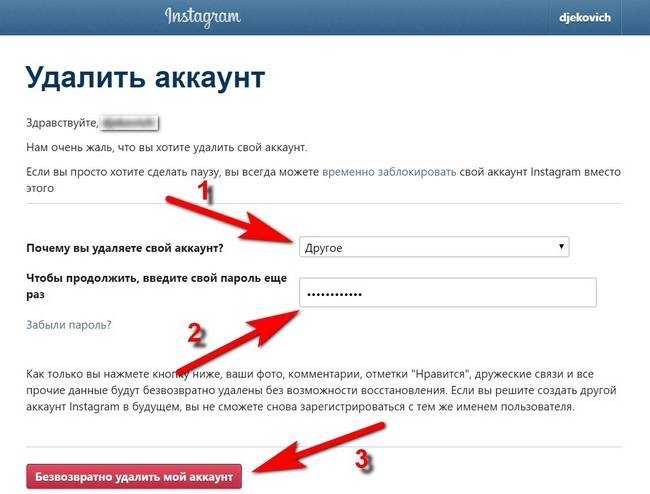 Таким образом, в переводе все еще могут быть неточности, пожалуйста, всегда указывайте индонезийский как наш основной язык. (система поддерживается DigitalSiber.id)
Таким образом, в переводе все еще могут быть неточности, пожалуйста, всегда указывайте индонезийский как наш основной язык. (система поддерживается DigitalSiber.id)
Instagram не позволяет мне создать учетную запись: используйте 4 простых исправления
Проверьте решения, проверенные нашими доверенными экспертами
by Раду Тырсина
Раду Тырсина
Генеральный директор и основатель
Раду Тырсина был поклонником Windows с тех пор, как у него появился первый компьютер Pentium III (монстр в то время). Для большинства детей… читать далее
Обновлено
Рассмотрено
Алекс Сербан
Алекс Сербан
Windows Server & Networking Expert
Отойдя от корпоративного стиля работы, Алекс нашел вознаграждение в образе жизни постоянного анализа, координации команды и приставания к своим коллегам. Наличие MCSA Windows Server… читать далее
Наличие MCSA Windows Server… читать далее
Раскрытие информации о аффилированных лицах
- В Instagram вы можете управлять пятью учетными записями из одного профиля.
- Приложение иногда продолжает отклонять попытки регистрации и выдает ошибку Извините, вы не можете создать учетную запись прямо сейчас .
- Чтобы исправить ситуацию, используйте другое устройство и адрес электронной почты для регистрации или переключитесь на VPN среди других решений.
Проблемы с вашим текущим браузером? Обновите браузер до лучшего: Opera Вы заслуживаете лучшего браузера! 350 миллионов человек ежедневно используют Opera — полнофункциональную навигацию с различными встроенными пакетами, повышенным потреблением ресурсов и великолепным дизайном. Вот что умеет Opera:
- Простая миграция: используйте ассистент Opera для переноса существующих данных, таких как закладки, пароли и т. д.
- Оптимизируйте использование ресурсов: ваша оперативная память используется более эффективно, чем в других браузерах
- Повышенная конфиденциальность: бесплатный и неограниченный встроенный VPN
- Нет рекламы: встроенный блокировщик рекламы ускоряет загрузку страниц и защищает от интеллектуального анализа данных
- Удобство для игр: Opera GX — первый и лучший браузер для игр
- Скачать Opera
Instagram — одна из самых популярных социальных платформ для обмена фотографиями и видео, с чуть более чем 2 миллиардами пользователей, согласно последним данным. Но многие сообщили, что Instagram не позволит им создать новую учетную запись.
Но многие сообщили, что Instagram не позволит им создать новую учетную запись.
Сообщение об ошибке обычно гласит: К сожалению, вы не можете создать учетную запись прямо сейчас. С этой проблемой могут столкнуться как новые пользователи, так и существующие пользователи, создающие новую учетную запись. И это легко исправить с помощью нескольких быстрых приемов и решений.
Почему Instagram не позволяет мне создать учетную запись?
Вот несколько причин, по которым вы не можете создать учетную запись в Instagram:
- Достигнут максимальный предел . достигли этого, платформа социальной сети не позволит вам создавать больше.
- Проблемы с сервером — Проблемы с сетью или сервером Instagram также могут привести к тому, что пользователи не смогут создать новую учетную запись.
- Заблокировано в Instagram — Instagram блокирует учетные записи, которые нарушают его политику. Если ваш был заблокирован, и вы пытаетесь создать его, используя те же учетные данные, устройство или IP-адрес, это может привести к ошибке.

Прежде чем пробовать несколько сложных решений, вот несколько быстрых, которые могут помочь:
- Проверьте, есть ли у вас уже 5 учетных записей, использующих один и тот же адрес электронной почты, поскольку это ограничение. В этом случае используйте новый адрес электронной почты и устройство для регистрации, когда Instagram не позволяет вам создать новую учетную запись.
- Убедитесь, что Instagram не работает в вашем регионе. Вы можете использовать Downdetector или другую платформу социальной сети, чтобы проверить то же самое. Обычно, когда Instagram не работает, он начинает расти в Twitter.
- Убедитесь, что на устройстве, которое вы используете для создания учетной записи, установлены правильные дата и время.
Если эти три решения не работают, сработают перечисленные ниже.
1. Создайте учетную запись в браузере
Самое простое решение, когда Instagram не позволяет создать новую учетную запись, — использовать браузер. Часто приложение ведет себя странно, но сайт Instagram работает нормально.
Часто приложение ведет себя странно, но сайт Instagram работает нормально.
Процесс регистрации на веб-сайте такой же простой и понятный, как и в официальном приложении. Итак, попробуйте, и если что-то по-прежнему не работает, откройте веб-сайт Instagram в режиме инкогнито .
2. Выйдите из своей учетной записи Facebook
Если у вас есть учетная запись Instagram, связанная с Facebook, и хотя вы вышли из первой, чтобы создать новую учетную запись, последняя все еще входит в систему, выйдите из Facebook.
Хотя это может показаться глупым, могут возникнуть проблемы, когда вы подключаетесь к Facebook на том же устройстве, которое используете для создания новой учетной записи.
3. Используйте другой IP-адрес
Совет эксперта:
СПОНСОРЫ
Некоторые проблемы с ПК трудно решить, особенно когда речь идет о поврежденных репозиториях или отсутствующих файлах Windows. Если у вас возникли проблемы с исправлением ошибки, возможно, ваша система частично сломана.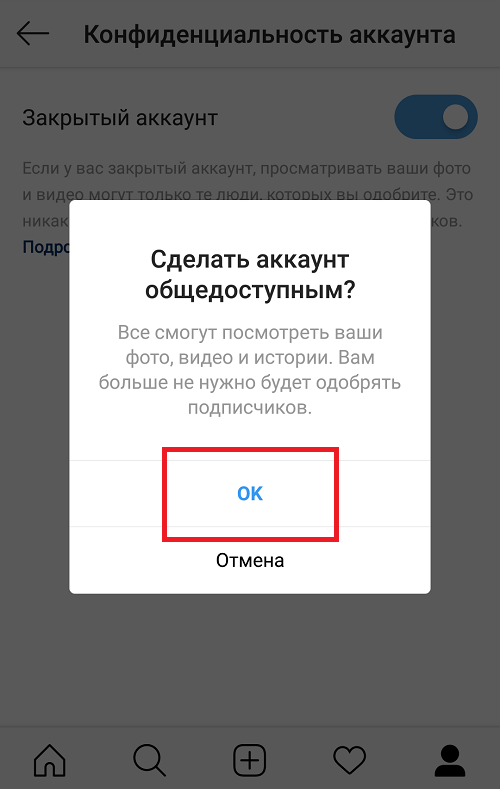
Мы рекомендуем установить Restoro, инструмент, который просканирует ваш компьютер и определит причину неисправности.
Нажмите здесь, чтобы загрузить и начать восстановление.
Некоторые пользователи сообщили, что Instagram не позволяет им создать учетную запись из-за проблем с IP-адресом. Instagram часто блокирует определенные IP-адреса по причинам, связанным с контентом или действиями.
Что они сделали, так это попытались зарегистрироваться, используя другого интернет-провайдера, если он был доступен, что транслируется на другой IP-адрес. Процесс прошел отлично. Быстрый прием — переключиться на Wi-Fi, если вы пользуетесь мобильными данными, и наоборот.
4. Используйте VPN
Загрузите надежный VPN только для этого процесса. Мы рекомендуем использовать частный доступ в Интернет.
Этот VPN-сервис, принадлежащий Kape Technologies, является одним из лучших на рынке с более чем 3300 серверами, расположенными в 46 разных странах.
После загрузки откройте VPN и выберите сервер.